Inhaltsverzeichnis
SEITENINHALT:
- Methode 1. Wiederherstellen von Daten aus einer versehentlich gelöschten Partition mit einer Wiederherstellungssoftware
- Methode 2. Versehentlich gelöschte Partitionen mit Datenrettungsdiensten wiederherstellen
- Methode 3. Gelöschte Partitionen mit TestDisk wiederherstellen
- Bonustipp: So vermeiden Sie den Verlust von Partitionen in Windows
Typischer Datenverlust-Fall
"Hallo, kann jemand mir helfen? Ich habe einen großen Fehler gemacht. Gestern habe ich eine Partitionierungssoftware online heruntergeladen und möchte die Partitionsgröße meiner Festplatte ändern, weil es so viele Dateien und Dokumente auf Partition E: gibt, die als Datenpartition angewendet wird. Als ich mit der Partitionierungssoftware Betriebe durchführte, habe ich versehentlich die Partition E: gelöscht! Diese Partition enthält alle meine wichtigen Dateien einschließlich Fotos, Videos, Arbeitsdokumente und anderen Daten. Ich kann nicht mehr leben, sollte ich die Dateien verlieren. Ich bitte um Ihre Hilfe. Wie kann man eine versehentlich gelöschte Partition wiederherstellen? Vielen Dank!"
Wenn man eine Partition aus Versehen gelöscht hat, die wichtige Dateien enthält, kann es sehr lästig sein. Für normale Benutzer mit weniger technischen Erfahrung kann die Wiederherstellung einer gelöschten Partition sehr schwierig sein. Denn anders als die Wiederstellung einer bestimmten Datei erfordert die Partitionwiederherstellung mehr Fähigkeit in dem Scannen und Durchsuchen aller Dateien auf der gelöschten Partition. Mithilfe einer professionellen und effektiven Datenrettung Software kann es aber leicht und einfach sein, eine versehentlich gelöschte Partition wiederherzustellen. Hier empfehlen wir Ihnen eine 100% saubere und professionelle Datenrettungssoftware - EaseUS Data Recovery Wizard.
Extra-Tipp: Wenn Sie gelöschte Dateien im Papierkorb wiederherstellen möchten, können Sie sich auch an EaseUS Data Recovery Wizard wenden, auch wenn der Papierkorb schon geleert wurde!
Methode 1. Versehentlich gelöschte Partition wiederherstellen mit EaseUS Data Recovery Wizard
EaseUS Data Recovery Wizard von EaseUS Software bietet eine effektive Lösung für die Wiederherstellung von verschiedlichen Dateien. Es umfasst fortgeschrittene Wiederherstellungs-Funktionen. Es unterstüzt Windows XP/Vista/7/8/10 und fast alle Arten von Speichergeräten. 100% Sicher und einfach zu bedienen ist EaseUS Data Recovey Software. Jetzt können Sie die detaillierte Anleitung lesen und in einfachen Schritten Ihre versehentlich gelöschte Partition wiederherstellen.
Hier können Sie auch erfahren, wie Sie eine verlorene Partition nach Stromausfall wiederherstellen können.
1. Wählen Sie die gelöschte Partition aus und klicken Sie auf “Scan”. Dann wird die Suche nach den gelöschten Daten beginnen.
2. Das Programm listet zunächst alle gelöschten Dateien der Partition auf. Dann wird noch einmal die gesamte Partition durchleuchtet, um noch mehr wiederherstellbaren Dateien zu finden. Es kann Minuten lang dauern. Warten Sie geduldig auf den Scan.
3. Nun sehen Sie die Vorschau. Sie können die Scan-Ergebnisse filtern oder nach Dateitypen suchen, um die gewünschten Dateien schneller zu finden. Dann wählen Sie Ihre Daten zur Wiederherstellung aus. Klicken Sie dann auf Wiederherstellen.
Methode 2. Versehentlich gelöschte Partitionen mit Datenrettungsdiensten wiederherstellen
Wenn Sie versehentlich gelöschte Partitionen wiederherstellen müssen, bietet EaseUS Softwareoptionen und professionelle Datenwiederherstellungsdienste.
Im Gegensatz zum Do-it-yourself-Ansatz von Methode 1 bieten die Datenrettungsdienste von EaseUS eine "hands off"-Lösung. Hier kümmert sich ein Team von Experten um den komplizierten Prozess der Wiederherstellung Ihrer verlorenen Daten.
Wenn Sie nicht in der Lage sind, Ihre Dateien mit einer bestimmten Anwendung wiederherzustellen, sollten Sie die Datenrettungsdienste von EaseUS in Betracht ziehen.
Dies ist besonders wichtig, wenn Sie mit komplexen Wiederherstellungssituationen wie der Neuformatierung von Laufwerken, Probleme mit dem RAW-Laufwerk, Partitionsverlusten, Fehlern bei der Neupartitionierung, Systemstartfehlern und der Beschädigung virtueller Festplatten konfrontiert sind.
In diesen Fällen ist es wichtig, auf das Fachwissen eines Profis zurückzugreifen. EaseUS bietet einen kosteneffizienten manuellen Echtzeit-Wiederherstellungsdienst, der von seinen Datenwiederherstellungsexperten bereitgestellt wird.
Die Datenrettungsdienste von EaseUS sind anpassungsfähig und in der Lage, Daten von verschiedenen gängigen Geräten wie HDDs, SSDs, Servern, Desktops, Laptops und virtuellen Festplatten wiederherzustellen. Die erfahrenen Techniker von EaseUS können gelöschte Dateien wiederherstellen, egal ob Sie sich zu Hause oder im Büro befinden. Die Nutzung der Dienste ist der einfachste Weg, um versehentlich gelöschte Partitionen wiederherzustellen.
EaseUS Datenrettungsdienste
Klicken Sie hier, um unsere Experten für eine kostenlose Bewertung zu kontaktieren
Wenden Sie sich an die Datenwiederherstellungsexperten von EaseUS für einen individuellen manuellen Wiederherstellungsservice. Nach einer KOSTENLOSEN Diagnose können wir die folgenden Dienstleistungen anbieten
- Reparieren einer beschädigten RAID-Struktur, eines nicht mehr startfähigen Windows-Betriebssystems und einer beschädigten virtuellen Festplattendatei
- Wiederherstellen/Reparieren von verlorenen Partitionen und neu partitionierten Laufwerken
- Unformatierte Festplatten und Reparatur von rohen Laufwerken (Bitlocker-verschlüsselte Laufwerke)
- Festplatten reparieren, die zu GPT-geschützten Partitionen werden
Methode 3. Gelöschte Partitionen mit TestDisk wiederherstellen
Wenn Sie eine Partition versehentlich gelöscht haben oder eine oder mehrere Partitionen auf Ihrer Festplatte verschwunden sind, hilft Ihnen TestDisk, diese (und ihre Daten) wiederherzustellen.
Schritt 1. Laden Sie zunächst "TestDisk" herunter, entpacken Sie die heruntergeladene Zip-Datei und führen Sie die Datei "testdisk_win.exe" aus. Wählen Sie "Erstellen" und drücken Sie "Enter". Das Programm scannt nun die an Ihren Computer angeschlossenen Speichergeräte, liest den Speicherort und erstellt die Protokolldatei.

Schritt 2. TestDisk erkennt und listet alle Ihre Festplattenlaufwerke auf. Verwenden Sie die Pfeiltasten auf Ihrer Tastatur, um die Festplatte mit den verlorenen Partitionen auszuwählen. Drücken Sie "Enter", um fortzufahren.
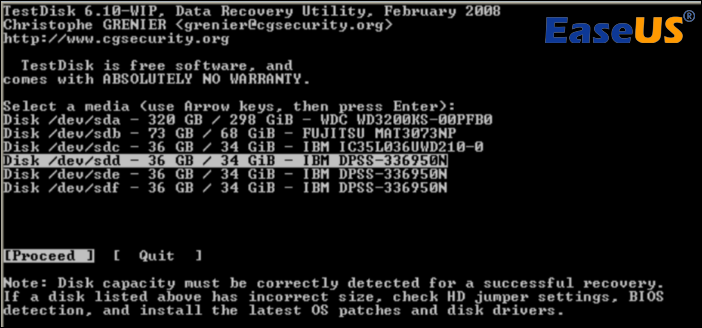
Schritt 3. Sie müssen den Typ der Partitionstabelle auswählen. Entscheiden Sie sich für den Standardwert, der in der Regel korrekt ist, da TestDisk den Partitionstabellentyp automatisch erkennt. Wählen Sie zum Beispiel "Intel" für einen Windows-PC und drücken Sie die Eingabetaste, um fortzufahren. Wenn Sie einen Mac-Computer verwenden, ist diese Option anders.
Schritt 4. Die Datenrettung von TestDisk zeigt Menüs an. Wählen Sie "Analysieren", um die aktuelle Partitionsstruktur zu bewerten und nach verlorenen Partitionen zu suchen. Drücken Sie "Enter".
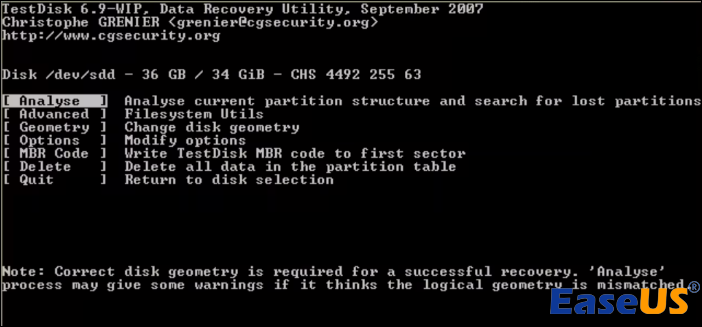
Schritt 5. Überprüfen Sie nun die aufgelistete Partitionsstruktur, um fehlende Elemente oder Fehler zu identifizieren. Klicken Sie auf "Schnellsuche", um fortzufahren.

Schritt 6. Nach der Schnellsuche zeigt TestDisk eine Liste der gefundenen Partitionen an. Schauen Sie sich die Liste genau an und wählen Sie die Partition aus, die Sie wiederherstellen möchten. Drücken Sie "P", um die Dateien auf der ausgewählten Partition anzuzeigen.
Schritt 7. Wenn die Dateien innerhalb der Partition angezeigt werden, bedeutet dies, dass TestDisk die verlorene Partition tatsächlich identifiziert hat. Drücken Sie nun "Enter", um fortzufahren, und wählen Sie dann "Schreiben", um die Partitionsstruktur zu erhalten.
Schritt 8. TestDisk wird Sie auffordern, das Schreiben der Partitionstabelle zu bestätigen. Bestätigen Sie diese Aktion mit "Ja" und starten Sie Ihr System neu.
Wenn Sie mit der Eingabeaufforderung vertraut sind, können Sie weitere Lösungen im folgenden Abschnitt nachlesen:
Gelöschte Partition mit CMD wiederherstellen [2023 Lösung]
Haben Sie versehentlich eine Festplattenpartition gelöscht oder verlegt? In diesem Artikel erfahren Sie, wie Sie eine verlorene Festplattenpartition wiederherstellen können. Mehr erfahren >>
TestDisk hilft Ihnen bei der Wiederherstellung Ihrer Daten, indem Sie das obige Verfahren befolgen. Wenn Sie diese Tipps hilfreich finden, können Sie sie mit Ihrer Familie, Freunden oder Kollegen teilen.
Bonustipp: So vermeiden Sie den Verlust von Partitionen in Windows
Um Ihre wertvollen Daten zu schützen und den Verlust von Partitionen zu verhindern, sollten Sie diese wichtigen Tipps befolgen:
- 📒Reguläre Sicherungen: Stellen Sie sicher, dass Sie Ihre wichtigen Daten regelmäßig sichern, indem Sie automatische Sicherungen auf einem externen Laufwerk oder in einem Cloud-Speicher einplanen. Windows bietet zu diesem Zweck integrierte Tools wie Windows-Dateiverlauf oder Sichern und Wiederherstellen.
- 🦠Antiviren-Software: Schützen Sie Ihr System vor bösartigen Bedrohungen, indem Sie eine zuverlässige Antiviren- und Anti-Malware-Software installieren. Halten Sie Ihre Antivirendefinitionen auf dem neuesten Stand, um sich vor neuen Sicherheitsrisiken zu schützen, die zu einem Verlust der Partition führen könnten.
- ⚠️Vorsicht bei der Datenträgerverwaltung: Seien Sie vorsichtig, wenn Sie die Tools der Datenträgerverwaltung für Aufgaben wie die Formatierung oder Größenänderung von Partitionen verwenden. Überprüfen Sie Ihre Aktionen doppelt und nehmen Sie sich die Zeit, die Konsequenzen jeder Operation zu verstehen, um versehentliche Löschungen oder Änderungen zu vermeiden, die zum Verlust von Partitionen führen können.
- ⏫ Aktualisieren Sie Ihr Windows-Betriebssystem: Halten Sie Ihr Windows-Betriebssystem und die installierte Software regelmäßig auf dem neuesten Stand. So profitieren Sie von Sicherheits-Patches und Fehlerbehebungen und verringern das Risiko von Systemabstürzen und Fehlern, die zu einem Verlust der Partition führen könnten.
Das Fazit
In diesem Artikel haben wir verschiedene Methoden zur Wiederherstellung versehentlich gelöschter Partitionen untersucht. Außerdem haben wir betont, wie wichtig es ist, sofort zu handeln, um die Chancen auf eine erfolgreiche Wiederherstellung zu erhöhen.
Wenn Sie auf der Suche nach einer umfassenden und benutzerfreundlichen Lösung sind, empfehlen wir Ihnen den Download des EaseUS Data Recovery Wizard. Diese leistungsstarke Software hat ihre Effektivität bei der Wiederherstellung verlorener Partitionen und der zugehörigen Daten bewiesen.
FAQs
Gehen wir auf einige häufig gestellte Fragen ein, um Ihnen den Prozess der Wiederherstellung verlorener Partitionen und Ihrer wertvollen Daten zu erleichtern.
1. Kann ich meine versehentlich gelöschten Partitionen wiederherstellen?
Ja, Sie können sie mit einer speziellen Wiederherstellungssoftware wiederherstellen. Es gibt mehrere seriöse Tools wie EaseUS Partition Recovery Wizard for Users und TestDisk, die diesen Prozess erleichtern. Sie erhöhen die Chancen auf eine erfolgreiche Wiederherstellung, indem Sie den Wiederherstellungsprozess umgehend einleiten.
2. Was passiert, wenn eine Partition in Windows gelöscht wird?
Wenn eine Partition in Windows gelöscht wird, werden die darin enthaltenen Daten nicht sofort gelöscht. Stattdessen markiert das Dateisystem den Speicherplatz als verfügbar. Dies macht ihn subjektiv für die Wiederherstellung, bis er durch neue Daten überschrieben wird.
3. Wie kann man Daten von gelöschten Partitionen wiederherstellen?
Wenn Sie Daten von gelöschten Partitionen wiederherstellen möchten, müssen Sie eine zuverlässige Wiederherstellungssoftware verwenden. Zunächst müssen Sie nach verlorenen Partitionen suchen, die gewünschten Dateien auswählen und sie auf einem anderen Laufwerk wiederherstellen, um ein Überschreiben zu vermeiden. Diese vorsichtige Vorgehensweise erhöht die Wahrscheinlichkeit, dass wichtige Informationen wiederhergestellt werden.
4. Was ist die beste Software zur Wiederherstellung von Partitionsdaten?
EaseUS Partition Recovery Wizard für Benutzer und TestDisk gehören zu den Top-Partition Datenrettungs-Tools. Sie haben einzigartige Stärken bei der Wiederherstellung verlorener Daten. Die Auswahl des richtigen Tools hängt jedoch von Ihren spezifischen Wiederherstellungsanforderungen und Präferenzen ab.
War diese Seite hilfreich?
-
Technik-Freund und App-Fan. Mako schreibe seit März 2016 für die Leser von EaseUS. Er begeistert über Datenrettung, Festplattenverwaltung, Datensicherung, Datenspeicher-Optimierung. Er interssiert sich auch für Windows und andere Geräte. …

20+
Jahre Erfahrung

160+
Länder und Regionen

72 Millionen+
Downloads

4.7 +
Trustpilot Bewertung
TOP 2 in Recovery-Tools
"Easeus Data Recovery Wizard kann die letzte Möglichkeit sein, gelöschte Daten wiederherzustellen und ist dabei sogar kostenlos."

EaseUS Data Recovery Wizard
Leistungsstarke Datenrettungssoftware zur Wiederherstellung von Dateien in fast allen Datenverlustszenarien unter Windows und Mac.
100% Sauber
Top 10 Artikel
-
 Gelöschte Dateien wiederherstellen
Gelöschte Dateien wiederherstellen
-
 USB-Stick wiederherstellen
USB-Stick wiederherstellen
-
 SD-Karte reparieren
SD-Karte reparieren
-
 Papierkorb wiederherstellen
Papierkorb wiederherstellen
-
 Festplatte wiederherstellen
Festplatte wiederherstellen
-
 USB wird nicht erkannt
USB wird nicht erkannt
-
 RAW in NTFS umwandeln
RAW in NTFS umwandeln
-
 Gelöschte Fotos wiederherstellen
Gelöschte Fotos wiederherstellen
-
 Word-Dokument wiederherstellen
Word-Dokument wiederherstellen
-
 Excel-Dokument wiederherstellen
Excel-Dokument wiederherstellen


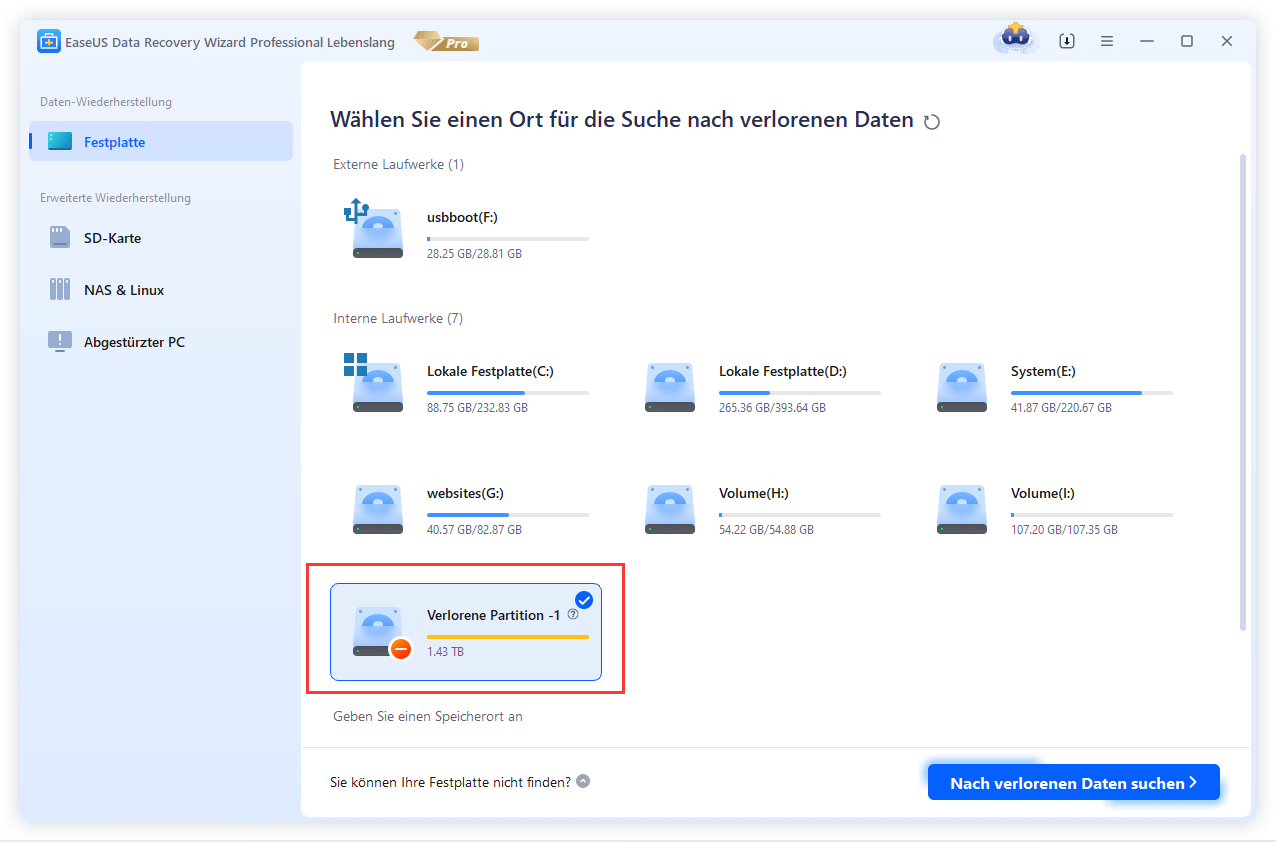

 February 08,2025
February 08,2025



